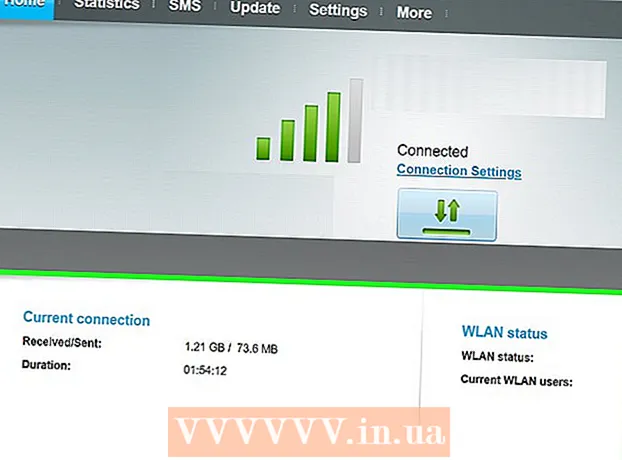نویسنده:
Randy Alexander
تاریخ ایجاد:
23 ماه آوریل 2021
تاریخ به روزرسانی:
1 جولای 2024

محتوا
WikiHow امروز می آموزد که چگونه درست بعد از ریختن مایع روی محصول ، آسیب به لپ تاپ خود را به حداقل برسانید. به یاد داشته باشید ، در حالی که اطلاعات ارائه شده در زیر بهترین روش برای درمان خود هنگام ریختن آب به کامپیوتر شما است ، اما هیچ راهی برای تضمین "صرفه جویی" در رایانه وجود ندارد. علاوه بر این ، آوردن لپ تاپ خود به یک مرکز تعمیرات حرفه ای یک راه حل بسیار ایمن است.
مراحل
بلافاصله برق رایانه را خاموش و قطع کنید. دکمه روشن بودن لپ تاپ را فشار داده و نگه دارید تا "داغ" خاموش شود. اگر در حین کار دستگاه مایع به مدار برسد ، صرفه جویی در لپ تاپ سخت خواهد بود ، بنابراین زمان تعیین کننده است.
- برای قطع منبع تغذیه ، کافی است کابل شارژ را از لپ تاپ جدا کنید. جک معمولاً در سمت چپ یا راست شاسی کامپیوتر قرار دارد.

باقی مانده مایع باقی مانده را روی لپ تاپ از بین ببرید. این باعث می شود کامپیوتر در معرض مایعات قرار گیرد و خطر برق گرفتگی به حداقل برسد.
رایانه را برعکس کنید و در صورت امکان باتری را جدا کنید. این کار را با ورق زدن لپ تاپ ، کشویی کشویی از زیر و بیرون آوردن آرام باتری انجام دهید.
- در مورد MacBooks ، باید پیچ ها را باز کنید تا محافظ زیرین از شاسی خارج شود.

تمام جک های سخت افزار خارجی را حذف کنید ، از جمله موارد زیر:- USB (درایو فلش ، آداپتور بی سیم ، دستگاه شارژ و غیره)
- مموری استیک
- دستگاه کنترل (به عنوان مثال ماوس)
- شارژر لپ تاپ

حوله را روی سطح صاف بگذارید. مکانی گرم ، خشک و محرمانه انتخاب کنید که بتوانید لپ تاپ خود را برای چند روز خشک کند.
لپ تاپ را به اندازه کامل باز کنید و لپ تاپ را به صورت رو به پایین روی حوله قرار دهید. بسته به انعطاف پذیری ، لپ تاپ را می توان به صورت چادر ، حتی کاملاً صاف تبدیل کرد.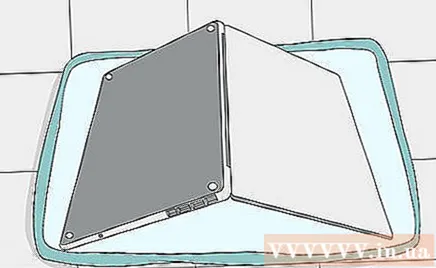
هر مایع قابل مشاهده را خشک کنید. مکان هایی که می توان تمیز کرد جلو و عقب مانیتور ، شاسی کامپیوتر و صفحه کلید است.
- اطمینان حاصل کنید که هنگام تمیز کردن ، رایانه تا حدودی رو به پایین است تا مایعات (در صورت وجود) همچنان تخلیه شوند.
بدن شما قبل از لمس اجزای داخلی لپ تاپ ، باید زمین بخورد. اتصال به زمین همچنین الکتریسیته ساکن را از لباس یا بدن پاک می کند. برق ساکن می تواند به مدارهای الکتریکی دستگاه آسیب برساند ، بنابراین قبل از لمس کارت حافظه RAM یا هارد دیسک باید این کار را انجام دهید.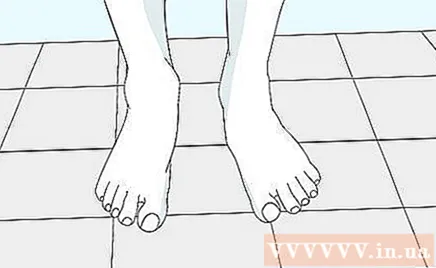
سخت افزارهای متحرک را جدا کنید. اگر با حذف RAM ، دیسک های سخت و سایر اجزای قابل جابجایی داخل لپ تاپ خود احساس ناراحتی یا ناآشنایی دارید ، باید کامپیوتر خود را به یک مرکز تعمیر حرفه ای برسانید.
- می توانید دستورالعمل های آنلاین مختص رایانه خود را بیابید و به جزئیات تعویض و جداسازی سخت افزار مراجعه کنید. فقط به دنبال کلمه کلیدی "حذف RAM" یا "نحوه حذف RAM" (یا سایر اجزای مورد نیاز برای حذف) به همراه اطلاعات سیستم و شماره کامپیوتر باشید.
- در MacBook ، ابتدا باید ده پیچ را که محافظ پایین را روی شاسی محکم می کنند باز کنید.
اجزای مرطوب را در داخل رایانه خشک کنید. برای خشک کردن لپ تاپ از پارچه ای بسیار نازک (یا پارچه ای بدون پرز) استفاده کنید.
- اگر ناحیه داخل آن هنوز آبکی است ، باید ابتدا همه آب کامپیوتر را تخلیه کنید.
- همه دستکاری ها باید بسیار ملایم باشد.
رسوبات را از بین می برد. با استفاده از پارچه ای بدون پرز ، لکه های غیرآبی را به آرامی از بین ببرید ، یا می توانید از هوای فشرده برای از بین بردن آلودگی ، شن و سایر رسوبات استفاده کنید.
بگذارید لپ تاپ خشک شود. بگذارید حداقل یک روز کامپیوتر خشک شود.
- باید لپ تاپ خود را در مکانی گرم و خشک بگذارید. به عنوان مثال نزدیک بودن به یک رطوبت گیر می تواند سرعت خشک شدن رایانه شما را تسریع کند.
- هرگز از خشک کن برای کمک به خشک شدن سریع لپ تاپ استفاده نکنید ، زیرا گرمای خشک کن در یک مکان جمع می شود و به اندازه کافی گرم است و به اجزای داخلی کامپیوتر آسیب می رساند.
لپ تاپ را جمع کنید و برق را روشن کنید. اگر رایانه شروع به کار نمی کند یا در صدا و تصویر اختلافی وجود دارد ، باید لپ تاپ خود را فوراً به یک سرویس تعمیر حرفه ای (Phong Vu ، Drlaptop و غیره) بیاورید.
در صورت لزوم باقیمانده را خارج کنید. حتی اگر رایانه "نجات یابد" و دوباره کار کند ، به دلیل چربی یا مانده چربی موجود در نوشیدنی ، همچنان می توانید با مشکل روبرو شوید. با پاک کردن ناحیه های آلوده با پارچه یا پارچه ای بدون پرز ، که قبلاً برای خشک کردن لپ تاپ خود استفاده می کردید ، می توانید این آلودگی ها را از بین ببرید. تبلیغات
مشاوره
- وقتی لپ تاپ شما بعد از خشک شدن دوباره کار می کند ، به این معنی نیست که همه چیز مرتب شده است. نکته کلیدی برای انجام این کار تهیه نسخه پشتیبان از داده ها و آزمایش کامل رایانه است.
- YouTube دارای آموزشهای جامع و پیشرفته در مورد جدا کردن لپ تاپهای خراب است.
- برخی از شرکت ها برای خیس کردن رایانه شما ضمانت دارند. قبل از اقدام به برچیدن کامپیوتر در خانه ، این مورد را بررسی کنید. هرگونه عملیات خود تعمیر ممکن است منجر به عدم اعتبار محصول شود.
- در صورت امکان ، باید یک ویدیو از کل مراحل جداسازی قطعات را ضبط کنید تا به سختی دوباره مونتاژ لپ تاپ را نداشته باشید.
- بسیاری از شرکت ها کاور یا غشای صفحه کلید را برای لپ تاپ به فروش می رسانند. اگرچه ممکن است نحوه پاسخگویی صفحه کلید به ورودی تغییر کند ، اما این مواد پوششی همچنین از ریختن مستقیم مایع جلوگیری می کند و بر روی کامپیوتر تأثیر می گذارد.
- اگر می دانید به طور مداوم با مایعات در تماس هستید ، ضمانت "ریختن تصادفی" را در نظر بگیرید. اگرچه باید چند میلیون بیشتر از قیمت لپ تاپ هزینه کند ، اما این مبلغ هنوز ارزان تر از خرید دستگاه جدید است.
- اگر ساعات زیادی فن را به سمت صفحه کلید هدایت کنید ، این امر باعث تبخیر مایع باقیمانده درون کلیدها می شود.
هشدار
- برق و آب را با هم ترکیب نکنید! قبل از اتصال مجدد رایانه به منبع تغذیه ، اطمینان حاصل کنید که تمام شاخه ها و کنتاکت های جریان الکتریکی کاملاً خشک شده اند.
- وسط مراحل خشک شدن لپ تاپ را باز نکنید.
آنچه شما نیاز دارید
- حوله
- پیچ گوشتی های کوچک انواع مختلف
- کیسه توپی برای قطعات کوچک و پیچ
- پارچه بدون پرز است